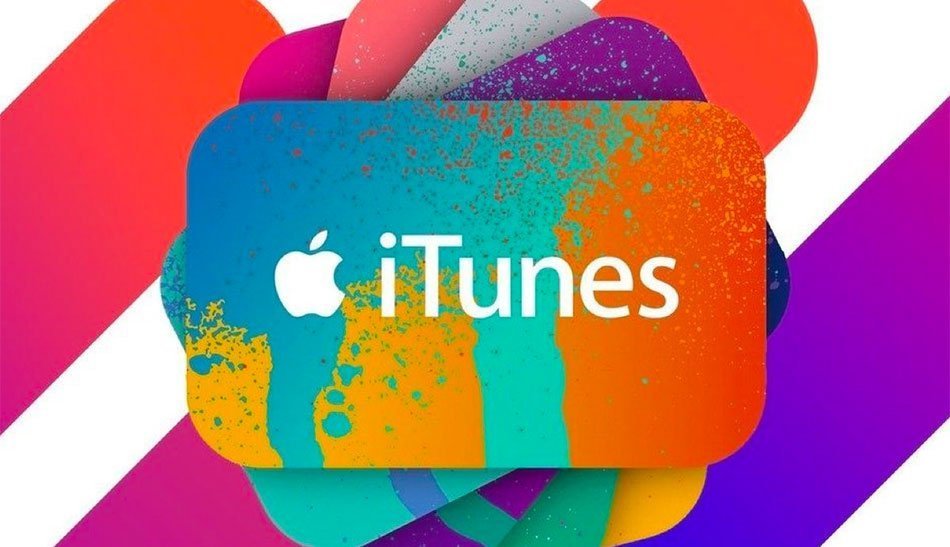با مطالعه آموزش کار با آیتونز، میتوانید کنترل کاملی روی گوشی و همچنین حساب کاربری اپل خود داشته باشید. در ادامه با ما همراه باشید تا به راهنمای استفاده از ویژگیهای نرم افزار iTunes و همچنین نحوه ی انتقال فایل با آن بپردازیم.
آیتونز در 9 ژانویه 2001 منتشر شد. در آن زمان، ضمن ساماندهی پیشنهادی کتابخانه و جمعآوری و ذخیره مجموعههای موسیقی کاربران، تمرکز اصلی آیتونز بر موسیقی بود. بههرحال در سال 2005 اپل با پشتیبانی از فیلمهای دیجیتال، پادکستها، کتابهای الکترونیکی و اپلیکیشنهای آیفون، ویژگیهای اصلی آن را گسترش داد. حالا آیتونز تبدیل به یک نرمافزار بسیار کاربردی برای صاحبان آیفون در کامپیوترهای مبتنی بر ویندوز شده است. به همین خاطر در این مطلب پلازا قصد داریم به آموزش کار با آیتونز پرداخته و با قابلیتها و امکانات آن بیشتر آشنا شویم.
فهرست مطالب
آیتونز چیست؟
آیتونز یک مدیا پلیر، پخشکننده رادیو اینترنتی، ابزار مدیریت دستگاههای تلفن همراه و برنامه مشتری برای فروشگاه آیتونز (iTunes Store) است که توسط شرکت اپل توسعه یافته است. این نرمافزار برای خرید، پخش، دانلود و ساماندهی مولتیمدیای دیجیتال، بر روی کامپیوترهای شخصی با سیستم عامل ویندوز بهکار می رود و میتواند برای پخش آهنگ از سیدی (CD) و همچنین پخش محتوای پلیلیستهای پخش داینامیک و هوشمند استفاده شود. همچنین آپشنهایی برای بهینهسازی صدا و راههایی نیز برای اشتراکگذاری بیسیم کتابخانه آیتونز وجود دارد.

به بیان سادهتر، آیتونز نرمافزاری است که به شما امکان میدهد مجموعه مدیای دیجیتالی خود را به کامپیوترتان اضافه کرده، آنها را ساماندهی و پخش کنید و همچنین آن را با یک دستگاه پرتابل (قابل حمل) همگامسازی کنید.
با این حال بیشترین کاربرد آیتونز برای کاربران ویندوز صاحب گوشی آیفون، بکاپ گرفتن از گوشی، انتقال فایلها و مدیریت بهینه آنها است.
آموزش کار با آیتونز؛ راهنمای کار با نرم افزار iTunes
حالا که با کاربرد این برنامه آشنا شدیم، نوبت به راهنمای کار با نرم افزار iTunes میرسد. همانطور که میدانید این برنامه امکانات زیادی در اختیار شما قرار میدهد و به همین دلیل نیز ما در ادامه هرکدام از این قابلیتها و همچنین مراحل استفاده از آنها را بهصورت جداگانه شرح خواهیم داد.
نحوه نصب و راهاندازی آیتونز؛ آموزش کار با نرم افزار iTunes
سوال اول این است که چگونه ایتونز را فعال کنیم؟ ابتدا با استفاده از این لینک آخرین نسخه آیتونز را دانلود کنید. سپس آیتونز را روی کامپیوتر نصب کنید. در صفحه اول با پنجره زیر مواجه خواهید شد. روی Continue کلیک کنید.
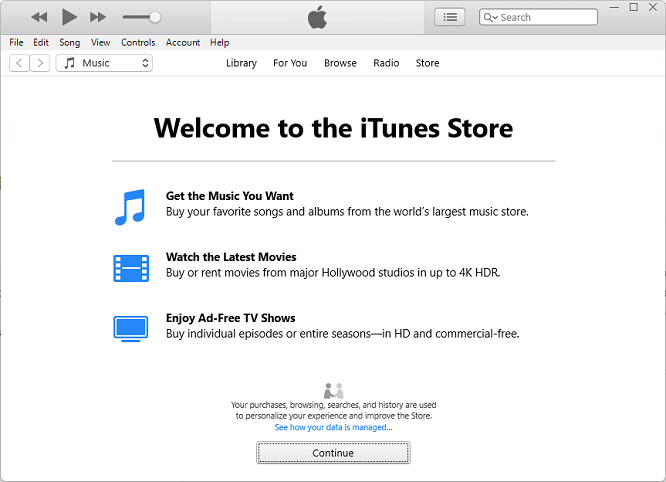
سپس وارد فروشگاه آیتونز خواهید شد. برنامه از شما میخواهد برای ورود به حساب کاربری خود، در پنجره باز شده اپل آیدی و رمز عبور را وارد کنید. اگر حساب کاربری ندارید، با کلیک روی Create New Apple ID میتوانید یک اپل آیدی جدید بسازید.
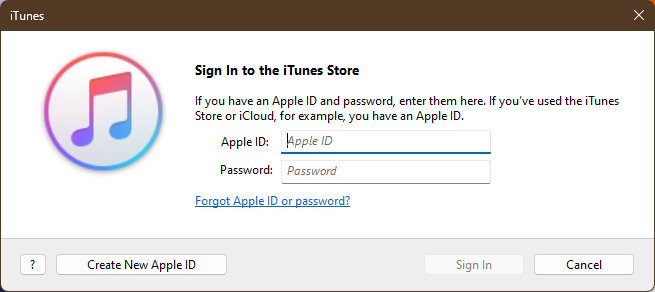
راهنمای کار با نرم افزار iTunes؛ آموزش استفاده از آیتونز در گوشی های اپل
پس از ورود به حساب، در صفحه اول آیتونز میتوانید 7 گزینه مختلف را در نوار ابزار بالای صفحه مشاهده کنید. گزینه اول File است که همانطور که از نامش پیداست برای مدیریت فایلها کاربرد دارد. گزینه دوم Edit است که با آن میتوانید به گزینههای کپی و پیست، ویرایش اطلاعات مربوط به آلبومها و تنظیمات کلی برنامه دسترسی داشته باشید.
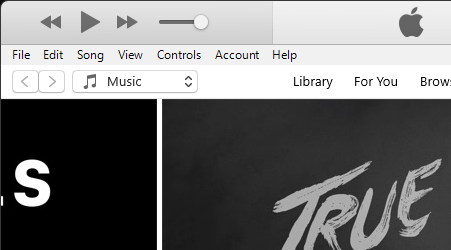
گزینه Songs برای مدیریت پلیلیست، دانلود آهنگهای خریداری شده از آیتونز کاربرد دارد. با انتخاب View میتوانید آیتونز و منوها را تا حد زیادی شخصیسازی کنید و مشخص کنید کدام بخشها نشان داده یا مخفی شوند. منو Controls همانطور که مشخص است مربوط به ابزارهای کنترل پخش فایلهای رسانهای است. در بخش Account اما میتوانید به تنظیمات حساب کاربری خود دسترسی داشته باشید و در نهایت در بخش Help نیز دستورالعملهای کار با برنامه را مشاهده میکنید.
پایینتر از نوار ابزار میتوانید به منو دستهبندی محتوای فروشگاه آیتونز دسترسی داشته باشید. بهصورت پیشفرض Music انتخاب شده است اما با کلیک روی آن میتوانید دستهبندیهای دیگری مثل فیلم و سریال، پادکست و کتابهای صوتی را نیز انتخاب کنید.
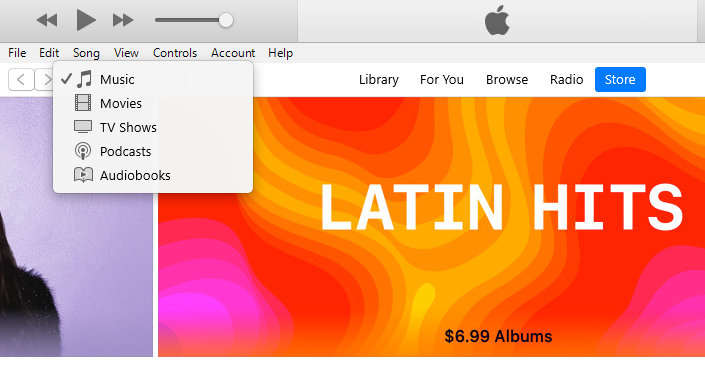
با این حال بخش فروشگاه آیتونز شاید خیلی برای کاربران ایرانی کاربرد نداشته باشد. به همین خاطر در ادامه بیشتر به فرایند انتقال فایل از آیفون به کامپیوتر با iTunes خواهیم پرداخت.
نحوه ی انتقال فایل iTunes؛ چگونه با آیتونز فایل انتقال دهیم؟
انتقال فایل از لپ تاپ به ایفون با ایتونز بسیار ساده است. ابتدا باید گوشی و کامپیوتر را به هم متصل کرده و سپس قفل گوشی را باز کنید. همچنین ممکن است پیش از شروع مراحل انتقال فایل با آیتونز، اعلانی در دستگاه iOS مشاهده کنید که با پیغام Trust This Computer از شما میخواهد به کامپیوتر اعتماد کنید. برای ادامه روی Trust یا Allow ضربه بزنید.
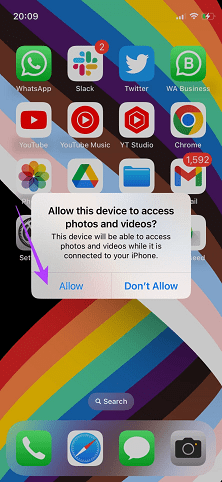
حالا ابتدا باید فایلها را از ویندوز به کتابخانه آیتونز انتقال دهیم. برای انجام این کار روی منوی File کلیک کنید. اگر منوی File را نمیبینید، کلید Alt را فشار دهید. Add File to Library را انتخاب کنید.
پوشه حاوی عکسها یا فایلهای ویدیویی که میخواهید اضافه کنید را انتخاب کنید.

حالا به بخش Library بروید و مطمئن شوید که فایلها بهدرستی به آیتونز اضافه شدهاند. اکنون نوبت به انتقال فایل از کامپیوتر به آیفون میرسد. برای انجام این کار در صفحه اول آیتونز روی آیکون گوشی موبایل کلیک کنید.
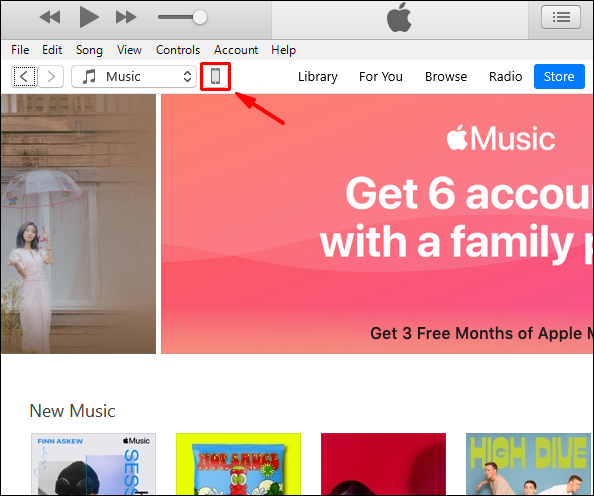
سپس روی Summary در پنل سمت چپ کلیک کنید.
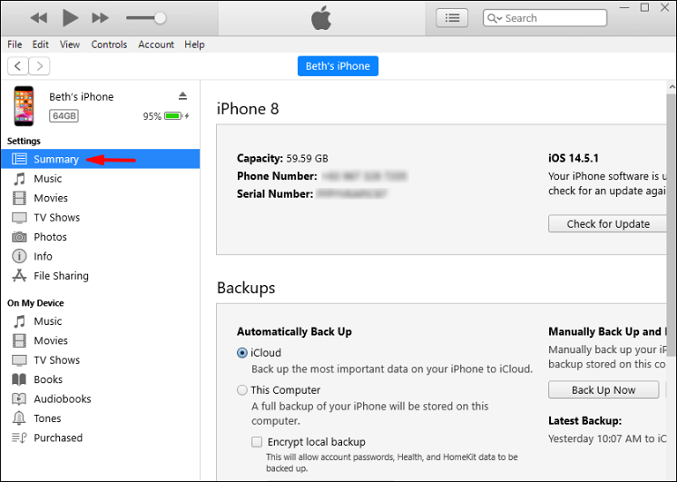
گزینه Manually Manage Music and Videos را تیک بزنید.
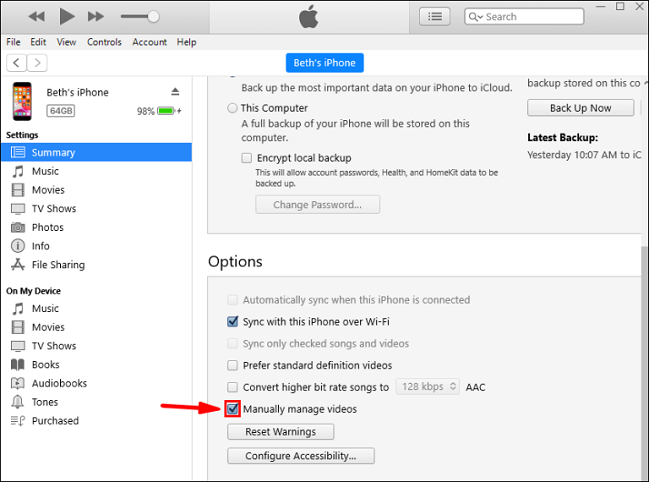
سپس روی گزینه Apply در پایین صفحه کلیک کنید. حالا به بخش Library بروید. فایلهای مدنظرتان را انتخاب کرده و آنها را با کشیدن روی قسمت Devices و بخشی که نام گوشی شما نوشته شده است، رها کنید.
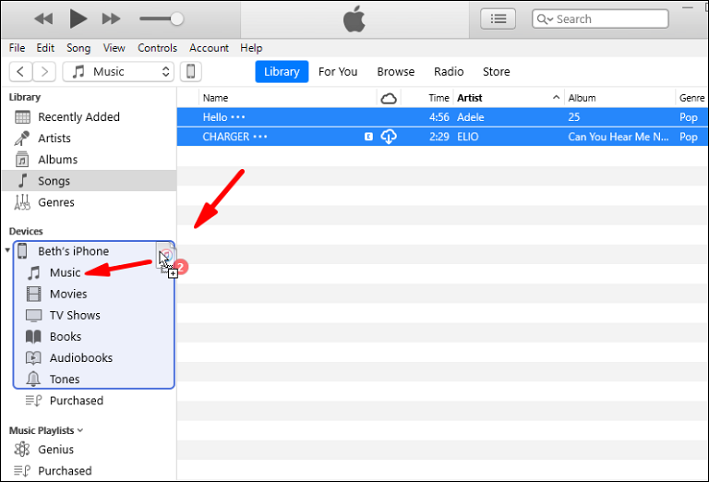
به این ترتیب میتوانید فایلها را از کامپیوتر به گوشی منتقل کنید. لازم به ذکر است که امکان انتقال اهنگ از ایفون به لپ تاپ با ایتونز وجود ندارد و شما تنها از کامپیوتر میتوانید آهنگ را به آیفون انتقال دهید.
نحوه ی انتقال فایل از آیفون به کامپیوتر با iTunes
برای انتقال فایل از ایفون به لپ تاپ با ایتونز، باید ابتدا آیتونز را باز کرده و گوشی را به کامپیوتر متصل کنید. سپس مانند بالا روی آیکون گوشی موبایل در بالای سمت چپ صفحه کلیک کنید. حالا در پنل سمت چپ گزینه File Sharing را انتخاب کنید.
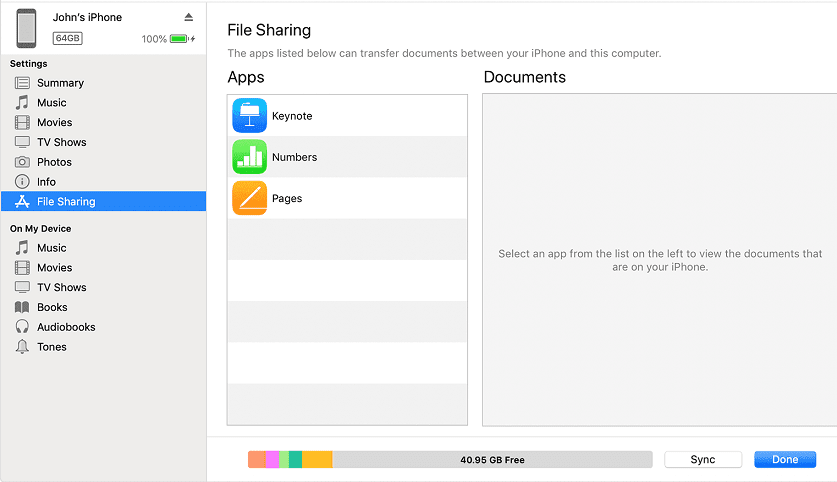
برای انتقال فایل باید برنامه موردنظر از این قابلیت پشتیبانی کند. با کلیک روی File Sharing میتوانید برنامههایی که امکان انتقال فایلهای آنها به کامپیوتر وجود دارد را ببینید. اگر هیچ برنامهای در این قسمت مشاهده نمیکنید، هیچکدام از برنامهها از این قابلیت پشتیبانی نمیکنند. میتوانید از اپلیکیشن Documents برای انجام این کار کمک بگیرید. کافی است فایل را در گوشی باز کرده و روی آیکون اشتراکگذاری کلیک کنید. سپس روی On my iPhone زده و بعد پوشه برنامه Documents را انتخاب کنید.
حالا در بخش File Sharing در آیتونز، برنامه Documents را انتخاب و سپس فایل مدنظرتان را با کشیدن و رها کردن به کامپیوتر انتقال دهید.
نحوه ی انتقال فایل تصاویر از آیفون به کامپیوتر با آیتونز (iTunes)
برای انتقال تصاویر باید پس از اتصال گوشی به کامپیوتر، از پنل سمت چپ روی Photos کلیک کنید. سپس گزینه Sync Photos را تیک بزنید. همچنین برای انتقال فیلم از آیفون به کامپیوتر با iTunes، گزینه Include Videos را هم تیک بزنید.
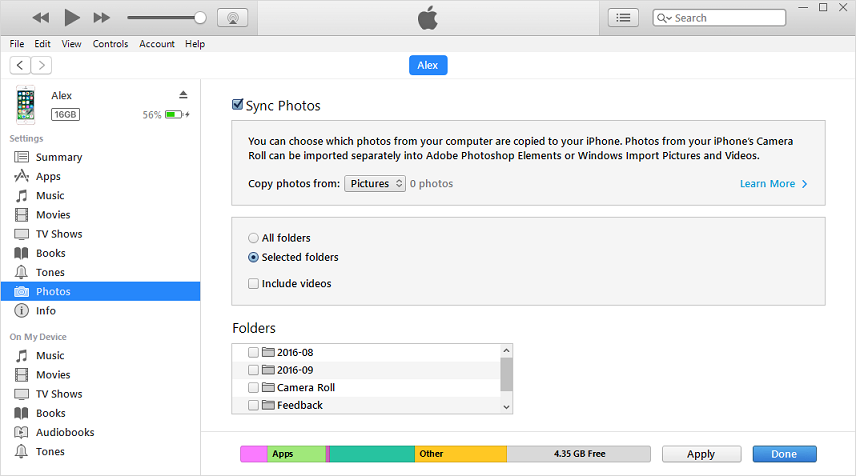
حالا برای دانلود انتقال فایل از آیفون به کامپیوتر با iTunes، از بخش Copy photos from فایل منبع تصاویر را مشخص کنید. از بخش Folders نیز میتوانید پوشههای مدنظرتان را تیک بزنید. حالا روی منو استارت ویندوز کلیک کرده و برنامه Photos را باز کنید. سپس از بالای صفحه روی Import کلیک کنید.
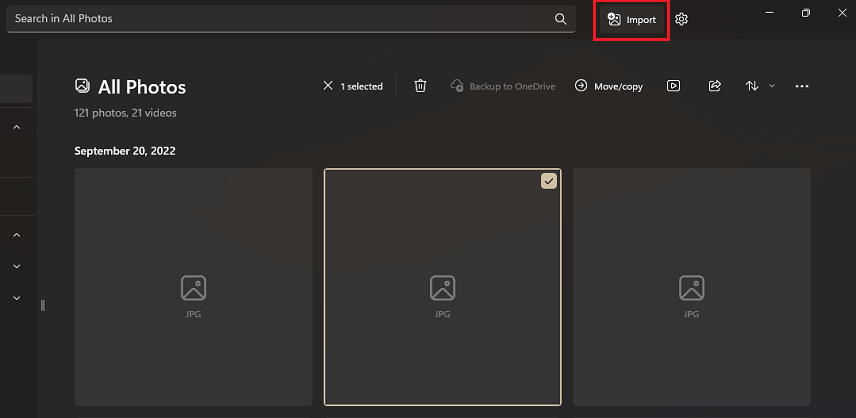
سپس آیفون خودتان را انتخاب کنید. حالا تصاویر مدنظرتان را انتخاب کنید.
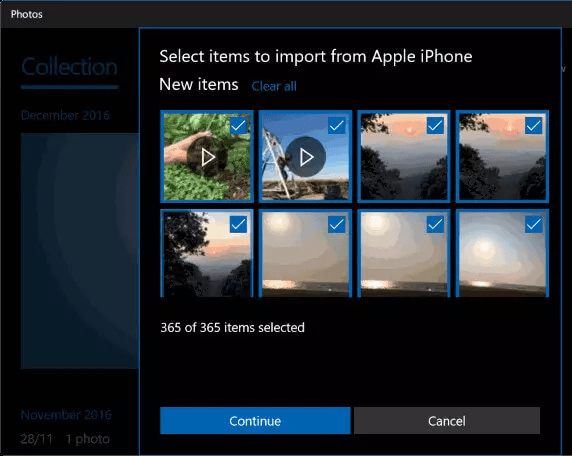
برای شروع فرایند انتقال روی گزینه Continue کلیک کنید.
سخن پایانی
در این مقاله با آموزش کار با آیتونز (iTunes) ورژن جدید همراه شما بودیم. همچنین انتقال عکس از لپ تاپ به آیفون با آیتونز بیان شد. همچنین نحوه ی انتقال فایل iTunes آموزش داده شد. امیدواریم این مطلب راهنمای ما برای کار با نرم افزار iTunes برای شما مفید بوده باشد. از تجربیاتتان درباره نحوه ی فعال سازی آیفون با آیتونز، برای ما بنویسید.